实例236 场景切换动画的创建
2025年10月13日
实例236
场景切换动画的创建
问题介绍:场景切换动画替代了传统换幻灯片中一页一页分割的显示方法,展示了一整套场景。场景模式主要通过空间的转换来实现,因此效果更明显,更富有创意和吸引力。
1 在PPT中打开“素材\第11章\实例236\会议简报.pptx”演示文稿,在幻灯片中绘制形状,并设置不同的形状颜色,选择“绘图工具—格式”选项卡,在“排列”选项组中单击“下移一层”下拉按钮,选择“置于底层”选项,如图11-56所示。
2 继续为其他幻灯片添加相同颜色的形状,如图11-57所示。

图11-56 绘制图形
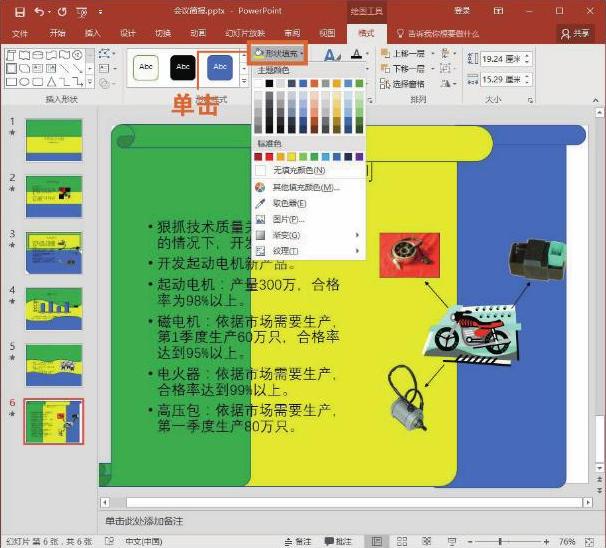
图11-57 添加形状
3 为添加的形状设置满意的动画效果,如图11-58所示。
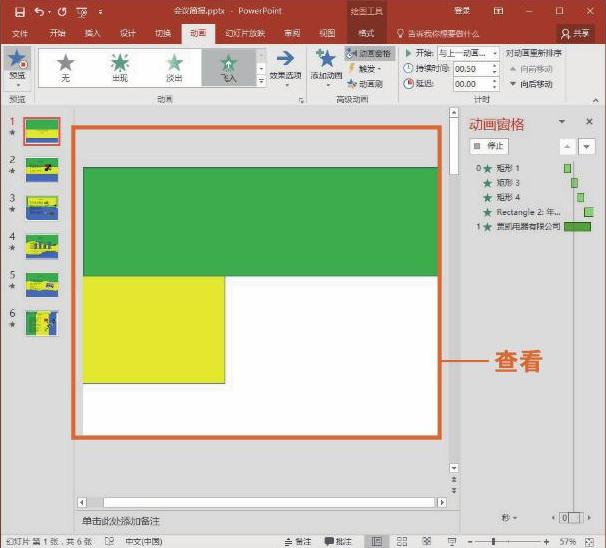
图11-58 添加动画效果
技巧拓展
要想快速为多个形状设置相同的颜色,用户可以选择“开始”选项卡,在“剪贴板”选项组中单击“格式刷”按钮,进行格式复制操作如图11-59所示。

图11-59 单击“格式刷”按钮
